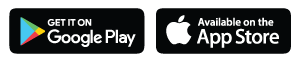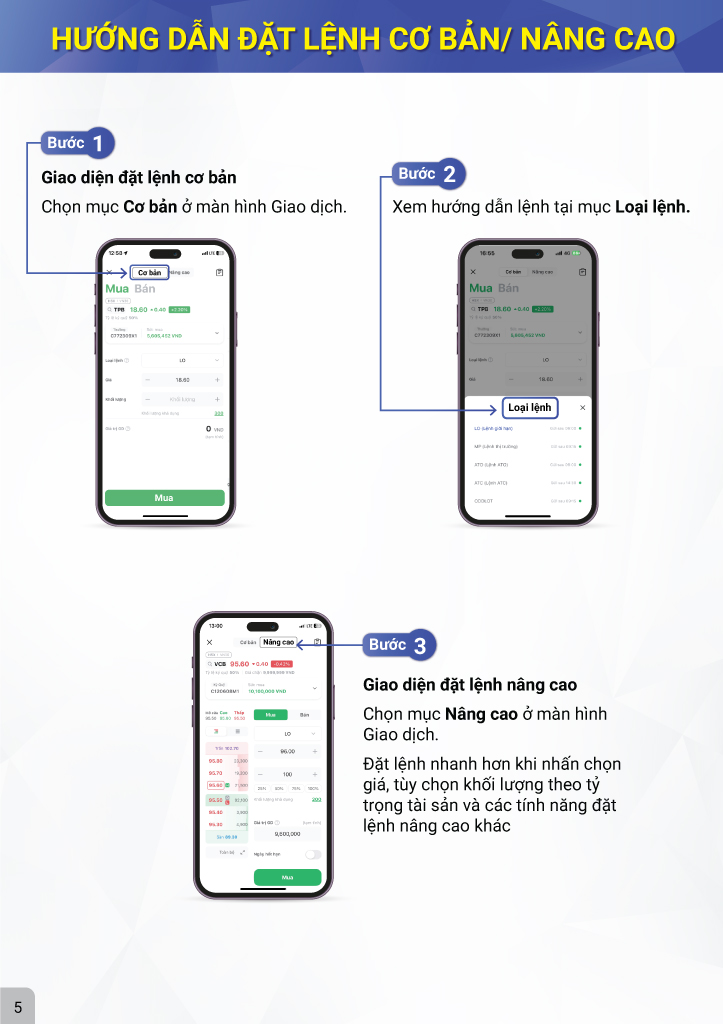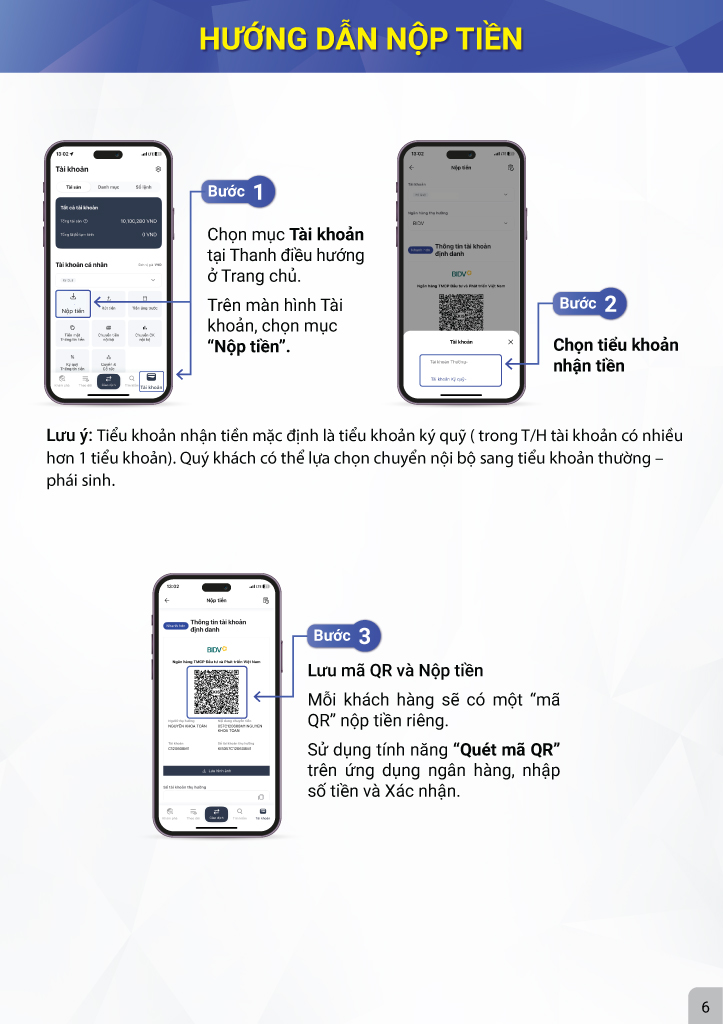CTCP Chứng khoán KIS Việt Nam

Hỗ trợ
Hướng dẫn sử dụng ứng dụng iKIS
Hướng dẫn xác nhận nợ
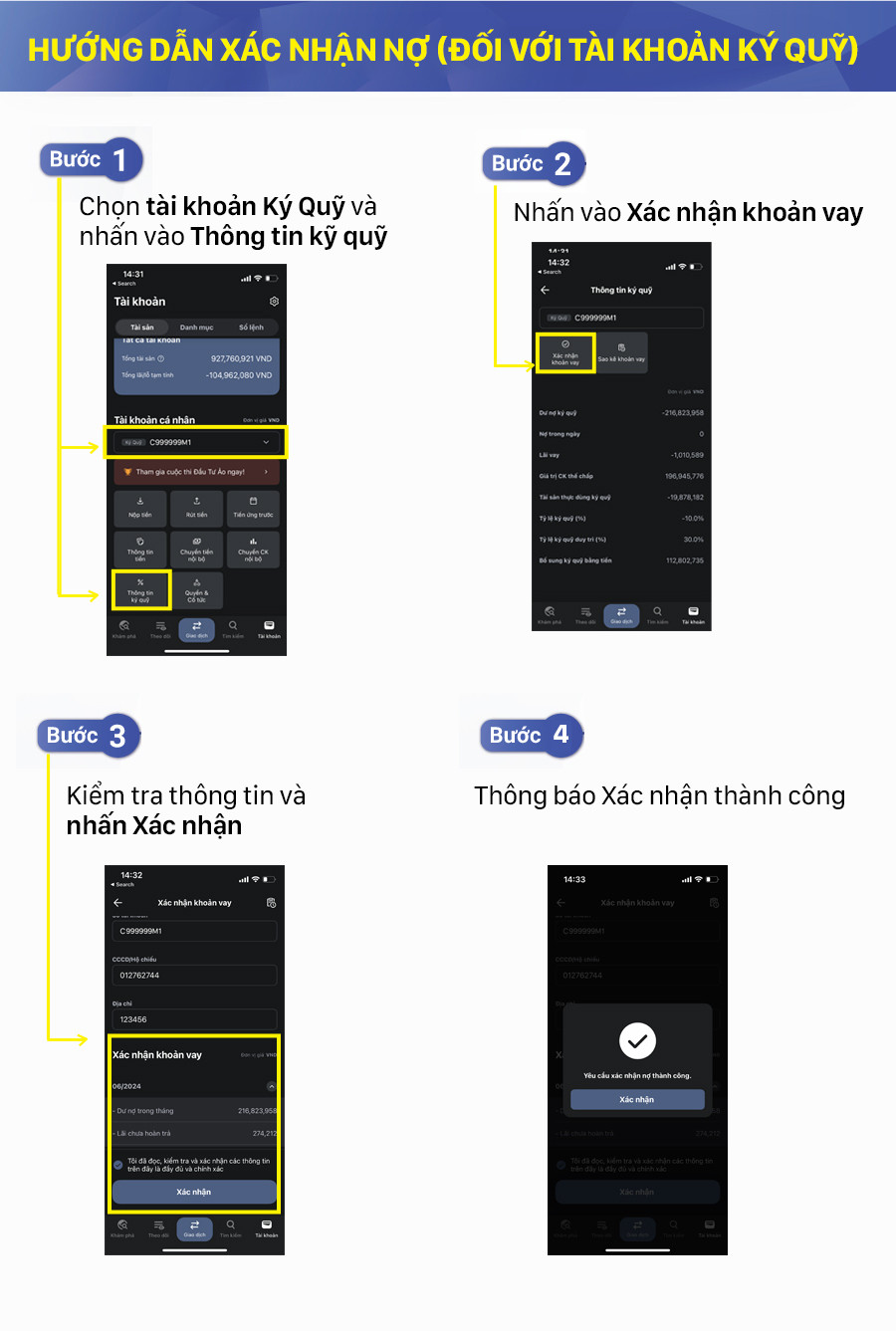
Tải và Cài đặt ứng dụng
Bước 1: Truy cập vào Kho ứng dụng di động Apple Store và Google Play hoặc mở truy cập link sau: ikis.onelink.me/MYco/webikis
Bước 2: Tìm kiếm từ khóa “iKIS“ và tải ứng dụng về thiết bị di động.
Bước 3: Nhập Số tài khoản và Mật khẩu hoặc đăng nhập nhanh với Face ID/ Touch ID.
Bước 4: Nhấn Đăng nhập để truy cập iKIS.
>> Quý khách hàng có thể tham khảo chi tiết hướng dẫn theo hình ảnh đính kèm phía dưới đây:
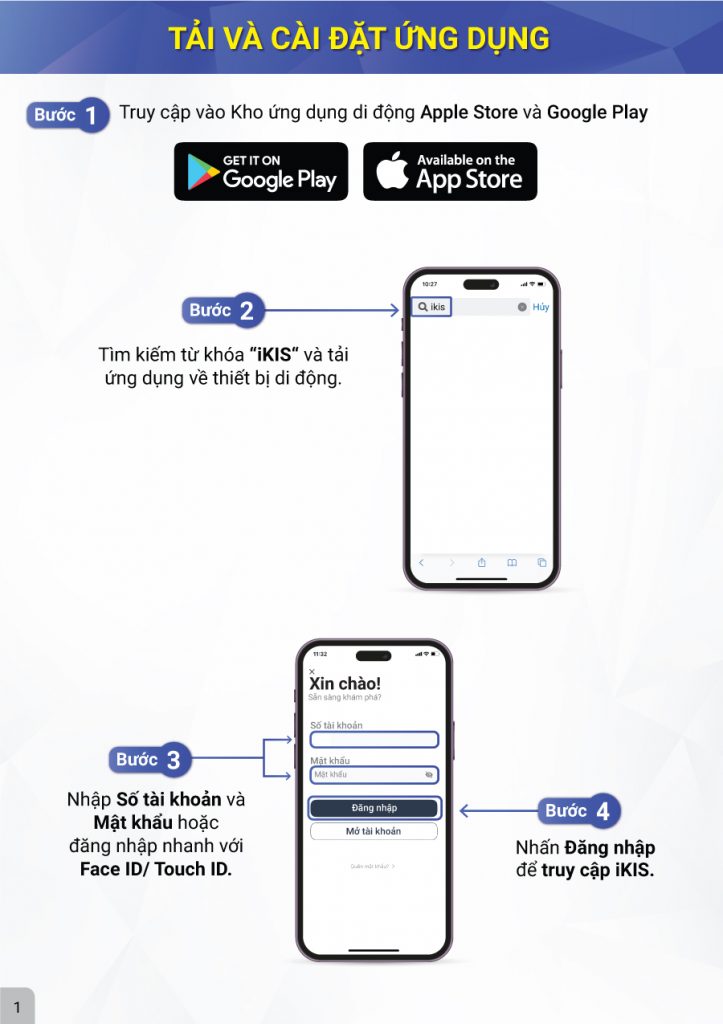
Hướng dẫn mở tài khoản
Bước 1: Truy cập đường link ikis.onelink.me/MYco/webikis hoặc mã QR.
Bước 2: Chọn “Tôi là công dân Việt Nam”
Lưu ý: Khách hàng nước ngoài phải mở Tài khoản Vốn đầu tư gián tiếp (IICA) tại ngân hàng giám sát và đăng ký mã số giao dịch với Trung tâm Lưu ký Chứng khoán Việt Nam (VSD) trước khi mở tài khoản giao dịch chứng khoán tại KIS Việt Nam. Vui lòng đến văn phòng KIS để hoàn tất thủ tục.
Bước 3: Xác thực số điện thoại
Lưu ý: Mã OTP chỉ có hiệu lực trong 5 phút.
Bước 4: Xác thực ảnh CCCD
Chọn biểu tượng “Chụp ảnh” để tiến hành chụp ảnh xác minh mặt trước và mặt sau của CCCD.
Sau khi chụp ảnh, màn hình cho phép khách hàng xem lại ảnh vừa chụp.
Chọn “Chụp lại” để thực hiện chụp lại ảnh, hoặc “Tiếp theo” để tiếp tục.
Bước 5: Xác thực khuôn mặt
Người dùng cần đặt vị trí khuôn mặt trong khung hình camera và chọn “Chụp ảnh”.
Lưu ý: Không đeo kính, khẩu trang, không nhắm mắt hoặc chụp hình trong môi trường thiếu sáng
Sau khi chụp ảnh, màn hình cho phép khách hàng xem lại ảnh vừa chụp.
Chọn “Chụp lại”để thực hiện chụp lại ảnh, hoặc “Tiếp theo” để tiếp tục.
Bước 6: Kiểm tra lại thông tin cá nhân
Thông tin giấy tờ tùy thân của khách hàng sẽ được hiển thị tại màn hình.
Trường hợp thông tin bị sai, quý khách vui lòng chụp lại
Chọn “Tiếp theo” để tiếp tục.
Bước 7: Cung cấp các thông tin cá nhân khác
Điền đầy đủ thông tin cá nhân theo hướng dẫn. Chọn “Tiếp theo” để tiếp tục.
Bước 8: Đăng ký tài khoản ngân hàng
– Nhập tên ngân hàng và số tài khoản ngân hàng vào ô tương ứng. Chọn “Tiếp theo” để tiếp tục.
Bước 9: Đăng ký loại tài khoản – Điền thông tin khách hàng và thông tin FATCA
Khi mở tài khoản online, khách hàng sẽ được mặc định mở 01 tài khoản chứng khoán cơ sở. Nhấn vào ô chọn để mở thêm tài khoản ký quỹ và phái sinh.
Bước 10: Xem lại hợp đồng và xác nhận đồng ý
Bước 11: Xác nhận OTP để ký hợp đồng điện tử. Nhấn “Hoàn tất đăng ký”.
>>> Quý khách hàng có thể tham khảo chi tiết hướng dẫn theo hình ảnh đính kèm phía dưới đây:
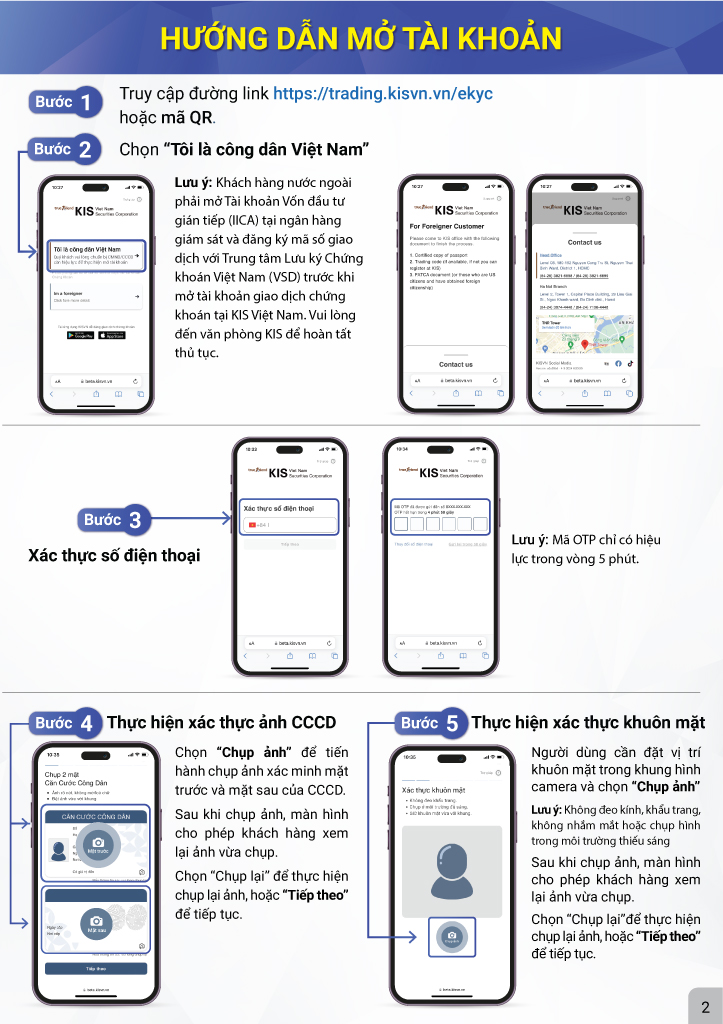
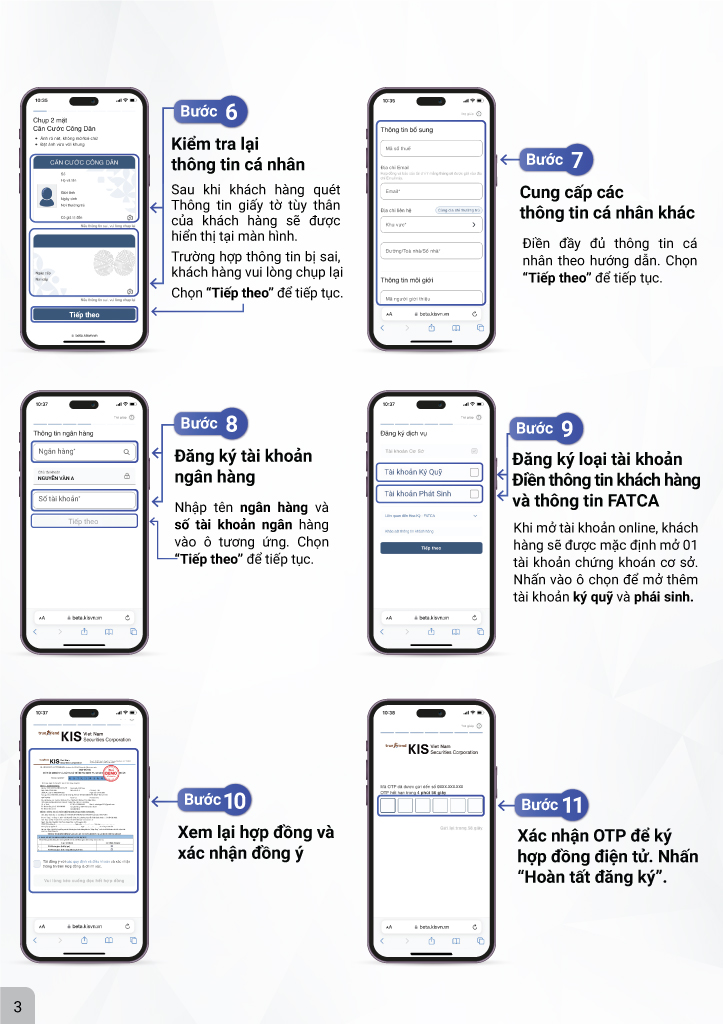
Hướng dẫn đặt lệnh
Bước 1: Chọn Tab Giao dịch tại Thanh điều hướng ở Trang chủ ứng dụng.
Bước 2: Nhập mã SmartOTP
Chọn “Xác nhận” để bắt đầu giao dịch.
Bước 3: Nhập thông tin lệnh
Nhấn nút “Mua/Bán” ở cuối màn hình đặt lệnh để tiến hành giao dịch.
Bước 4: Nhấn vào nút “Đặt Lệnh” để Tiến hành Xác nhận.
Bước 5: Hoàn tất đặt lệnh
Nhấn nút “Sổ lệnh” để theo dõi tình trạng lệnh
>>> Quý khách hàng có thể tham khảo chi tiết hướng dẫn theo hình ảnh đính kèm phía dưới đây:
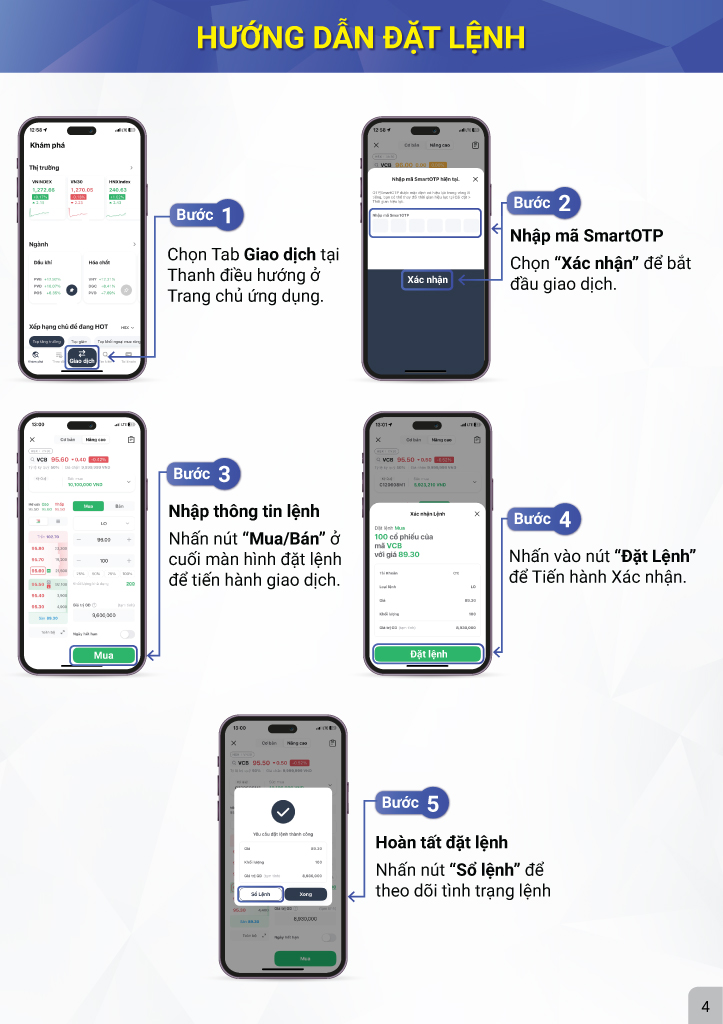
Hướng dẫn đặt lệnh Cơ bản/ Nâng cao
Bước 1: Giao diện đặt lệnh cơ bản
Chọn mục Cơ bản ở màn hình Giao dịch.
Bước 2: Xem hướng dẫn lệnh tại mục Loại lệnh.
Bước 3: Giao diện đặt lệnh nâng cao
Chọn mục Nâng cao ở màn hình Giao dịch.
Đặt lệnh nhanh hơn khi nhấn chọn giá, tùy chọn khối lượng theo tỷ trọng tài sản và các tính năng đặt lệnh nâng cao khác.
>> Quý khách hàng có thể tham khảo chi tiết hướng dẫn theo hình ảnh đính kèm phía dưới đây:
Hướng dẫn Nộp tiền
Bước 1: Chọn mục Tài khoản tại Thanh điều hướng ở Trang chủ.
Trên màn hình Tài khoản, chọn mục “Nộp tiền”.
Bước 2: Chọn tiểu khoản nhận tiền
Lưu ý: Tiểu khoản nhận tiền mặc định là tiểu khoản ký quỹ trên tài khoản chứng khoán ( trong T/H khách có tài khoản tiểu khoản thường – ký quỹ). Quý khách có thể lựa chọn chuyển nội bộ sang tiểu khoản thường – phái sinh.
Bước 3: Lưu mã QR và Nộp tiền
Mỗi khách hàng sẽ có một “mã QR” nộp tiền riêng.
Sử dụng tính năng “Quét mã QR” trên ứng dụng ngân hàng, nhập số tiền và Xác nhận.
>>> Quý khách hàng có thể tham khảo chi tiết hướng dẫn theo hình ảnh đính kèm phía dưới đây:
Hướng dẫn Rút tiền
Bước 1: Chọn mục Tài khoản tại Thanh điều hướng ở Trang chủ.
Trên màn hình Tài khoản, chọn mục “Rút tiền”.
Bước 2: Chọn Tài khoản chuyển tiền, Số tiền rút, Tài khoản ngân hàng/ Tiểu khoản nhận tiền và nhập Nội dung chuyển tiền ( nếu cần).
Bước 3: Kiểm tra lại thông tin và nhấn “Xác nhận”.
Bước 4: Nhập mã SmartOTP và nhấn “Xác nhận” để hoàn thành.
>>> Quý khách hàng có thể tham khảo chi tiết hướng dẫn theo hình ảnh đính kèm phía dưới đây:
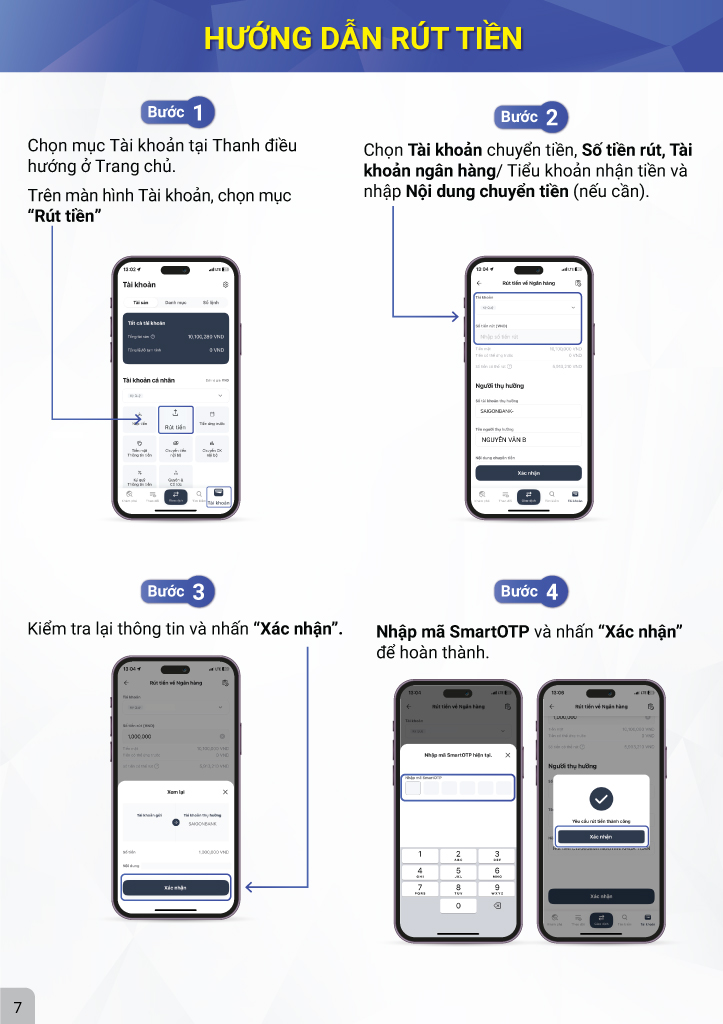
Hướng dẫn sử dụng Màn hình Tài khoản
Bước 1: Chọn Tab Tài khoản tại Thanh điều hướng ở Trang chủ
Bước 2: Chọn tiểu khoản cần tra cứu thông tin tại mục “Tài khoản cá nhân”.
Bước 3: Tab Tài sản
Khách hàng có thể tra cứu các thông tin về:
- Tổng tài sản ( cổ phiếu và tiền mặt)
- Lãi/lỗ tạm tính
- Thông tin ký quỹ
- Thông tin cổ tức
Bước 4: Tab Danh mục
Tra cứu thông tin về giá trị và tỷ trong cổ phiếu trong danh mục đang sở hữu.
Bước 5: Tab Sổ lệnh
- Kiểm tra sổ lệnh từng tài khoản theo thời gian thực
- Kiểm tra lệnh đang có hiệu lực
- Kiểm tra lịch sử lệnh
>>> Quý khách hàng có thể tham khảo chi tiết hướng dẫn theo hình ảnh đính kèm phía dưới đây:
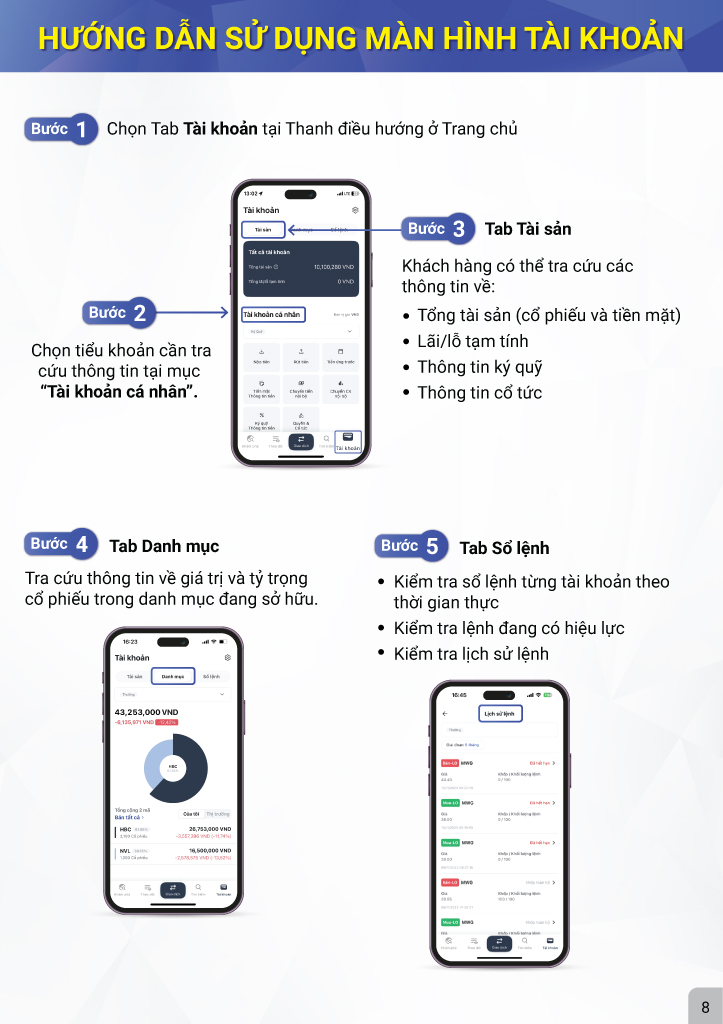
Hướng dẫn sử dụng màn hình Khám phá
Bước 1: Chọn Tab Khám phá tại thanh điều hướng của trang chủ.
Bước 2: Màn hình cung cấp các thông tin như sau:
- Thông tin thị trường
- Thông tin ngành
- Xếp hạng chủ đề đang HOT
- Chuyên mục có thể bạn quan tâm: Đề xuất chủ đề theo mỗi ngày.
- Xếp hạng phổ biến: Cung cấp các thông tin về Top khối lượng giao dịch, Top giá trị giao dịch, Top vốn hóa thị trường…
>>> Quý khách hàng có thể tham khảo chi tiết hướng dẫn theo hình ảnh đính kèm phía dưới đây:
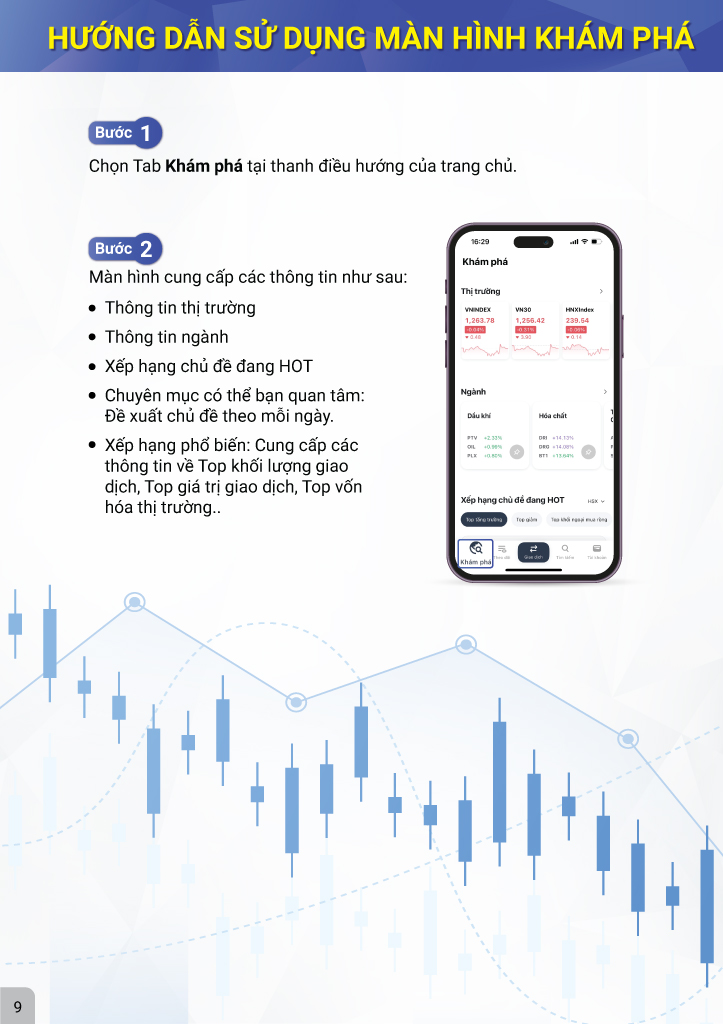
Hướng dẫn tính năng Time Machines
Bước 1: Chọn Tab Theo dõi tại thanh điều hướng và chọn Time machine.
Bước 2: Chọn Tab ngày thêm để kiểm tra tỷ lệ tăng/giảm giá cổ phiếu từ ngày được thêm vào danh sách theo dõi cho đến hiện tại
Bước 3: Chọn một ngày cụ thể: kiểm tra tỷ lệ tăng/giảm giá cổ phiếu từ ngày tra cứu cho đến hiện tại (tối đa 5 năm). Sau đó, nhấn “Xác nhận”.
>>> Quý khách hàng có thể tham khảo chi tiết hướng dẫn theo hình ảnh đính kèm phía dưới đây:
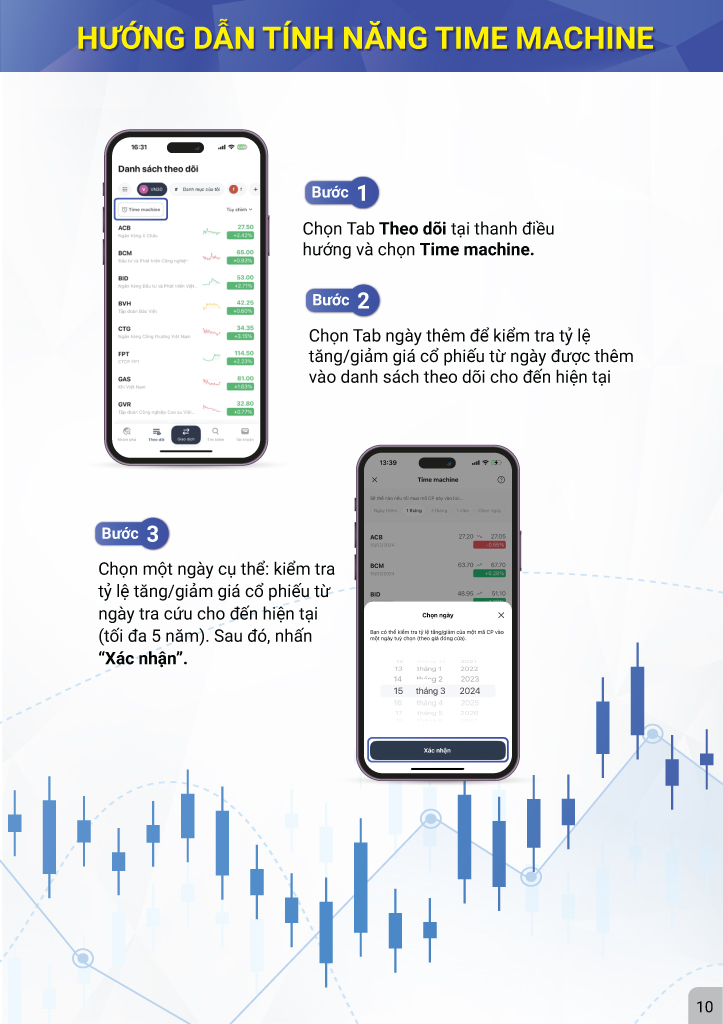
Hướng dẫn sử dụng Nhãn dán
Bước 1: Chọn mã chứng khoán và chọn biểu tượng nhãn dán ở góc phải màn hình.
Bước 2: Một nhãn dán sẽ được tạo ra.
- Nhãn dán xuất hiện ở tất cả màn hình
- Dễ dàng kiểm tra biến động giá
- Chạm vào nhãn dán để xem chi tiết mã
- Tự động mất khi kết thúc phiên đăng nhập hoặc thoát ứng dụng
- Hiển thị tối đa 10 nhãn dán
Bước 3: Để Xoá nhãn dán kéo xuống phía cuối màn hình tại biểu tượng “Xóa”.
>>> Quý khách hàng có thể tham khảo chi tiết hướng dẫn theo hình ảnh đính kèm phía dưới đây:
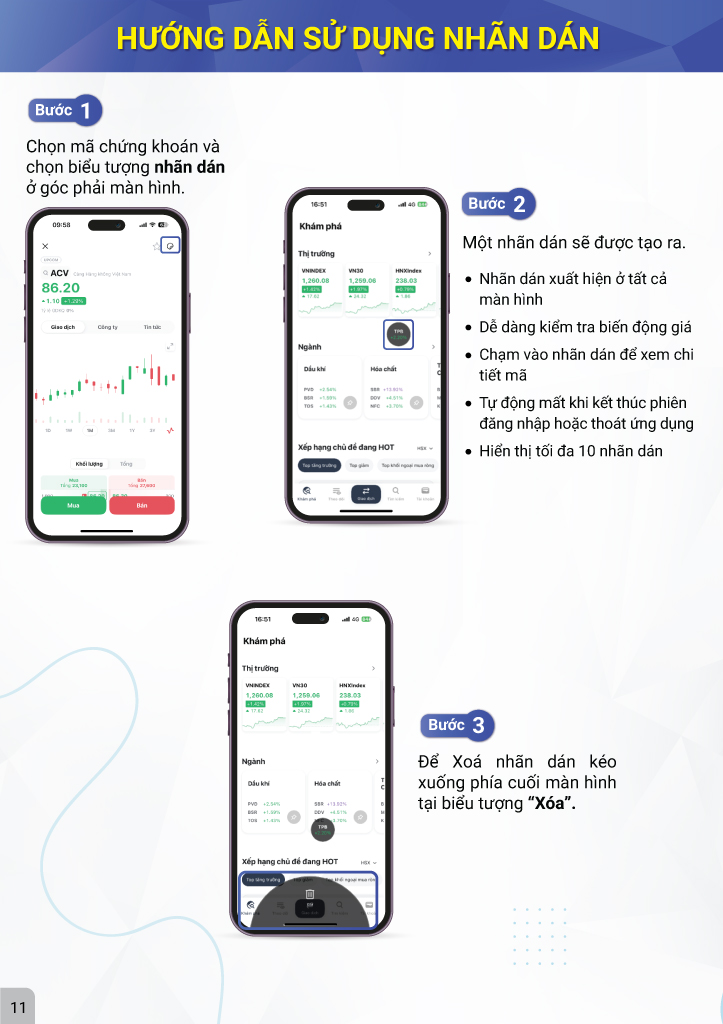
 English
English 普通话
普通话